win10 시스템에서 Windows 보안 센터를 끄는 방법
- PHPz앞으로
- 2023-07-13 16:33:1420680검색
보안을 강화하기 위해 Win10 시스템에는 방화벽 상태 및 바이러스 백신 소프트웨어 상태와 같은 메시지가 있는 "Windows 보안 센터" 기능이 새로 추가되었습니다. 그러나 많은 친구들이 자신의 컴퓨터에 타사 바이러스 백신 소프트웨어를 설치했는데 "Windows 보안 센터" 기능을 켜고 싶지 않아 이 기능을 끄고 싶어합니다. 아래 편집기는 Windows 10 시스템에서 Windows 보안 센터를 끄는 방법을 알려줍니다.
1. win10 데스크탑에 들어가서 키보드의 Win+r 키를 눌러 작업 창을 열고 "services.msc"를 입력한 후 Enter 키를 눌러 다음 단계로 들어갑니다.
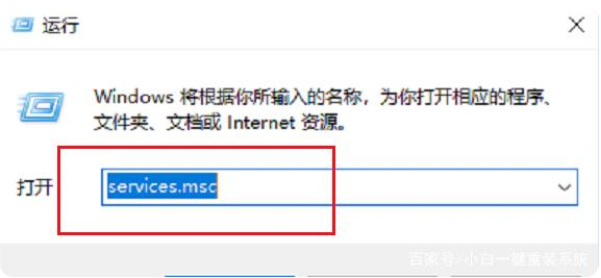
2. 열린 서비스 기능 인터페이스에서 "보안 센터"를 찾아 더블클릭하여 열고 다음 단계로 이동합니다.
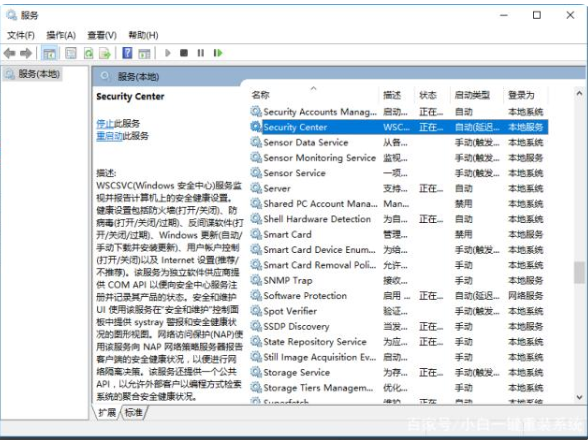
3. 열린 "보안 센터" 서비스 인터페이스에서 시작 유형을 "자동(지연된 시작)"으로 설정하고 애플리케이션을 클릭하여 다음 단계로 진행합니다.
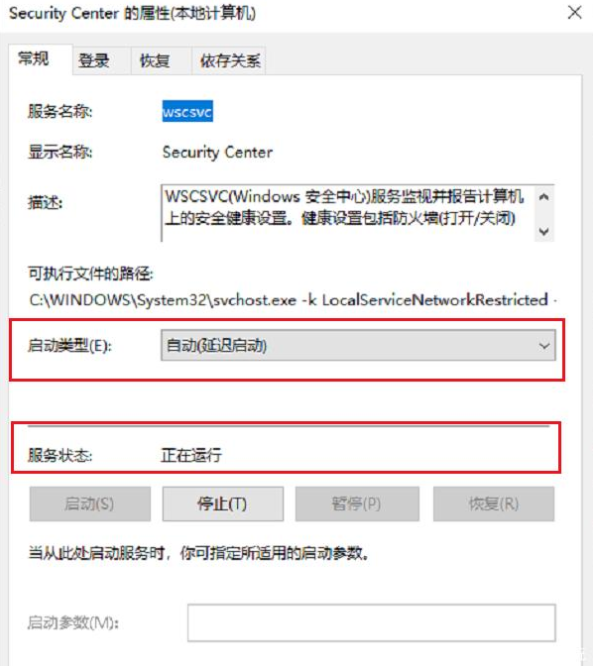
4. win10 시스템의 제어판을 열고 시스템 및 보안 옵션을 선택한 후 다음 단계로 진행하세요.
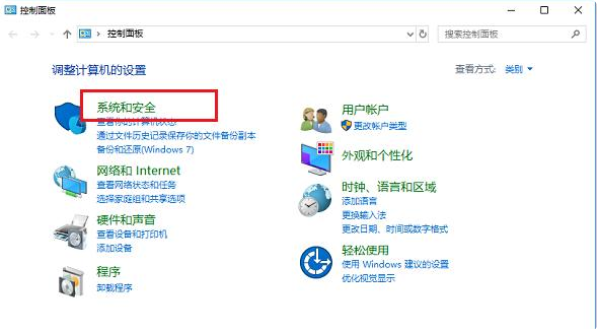
5. 그런 다음 보안 유지 관리 인터페이스를 열고 인터페이스 왼쪽에 있는 "보안 유지 관리 설정 변경"을 클릭하여 다음 단계로 진행하세요.
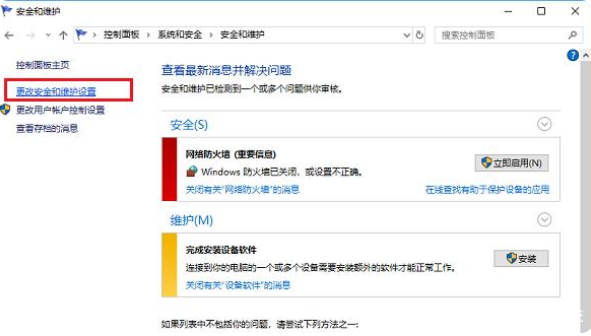
6. 확인 가능한 항목을 모두 체크 해제한 후 '적용 및 확인'을 클릭하세요.
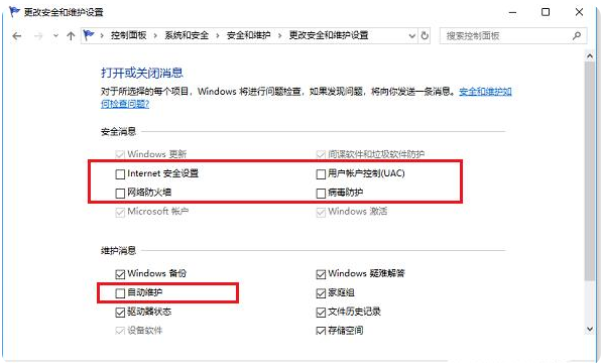
Windows 10 시스템에서 Windows 보안 센터를 끄는 방법에 대한 소개입니다. 필요한 경우 위의 단계를 따르세요.
위 내용은 win10 시스템에서 Windows 보안 센터를 끄는 방법의 상세 내용입니다. 자세한 내용은 PHP 중국어 웹사이트의 기타 관련 기사를 참조하세요!

